Operaを使用する場合
-
ブラウザからCALL機能のお問い合わせ画面を表示して項目を選択します。
お問い合わせ画面がない場合は、Webお問い合わせ用URLをブラウザのアドレス欄に貼り付けて、キーボードの「Enter」キーを押してください。
既にWeb会議システムの会議室に入室したことがある場合は、No.9のオペレーターを呼び出す画面が表示されます。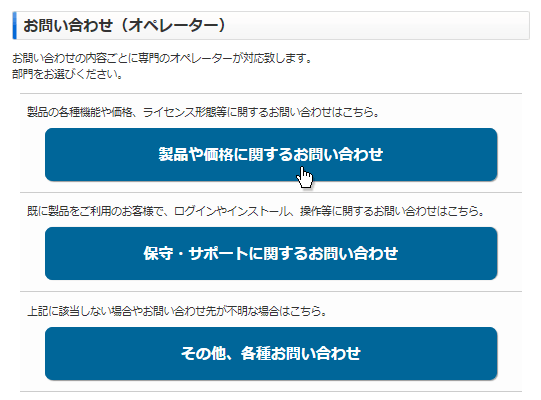
※お問い合わせ画面はサンプルです。
-
「不明なプロトコル」が表示される場合、「OK」ボタンをクリックして下さい。
また、「この種類のリンク(downloader5)を開くアプリがインストールされません」と表示される場合、メッセージ以外の部分をクリックしてメッセージを消してください。
-
「こちらからインストールしてください。」をクリックしてください。

-
「名前を付けて保存」ウィンドウが表示されますので、デスクトップ(任意)の場所にファイルを保存してください。
ファイル名:Downloader5Installer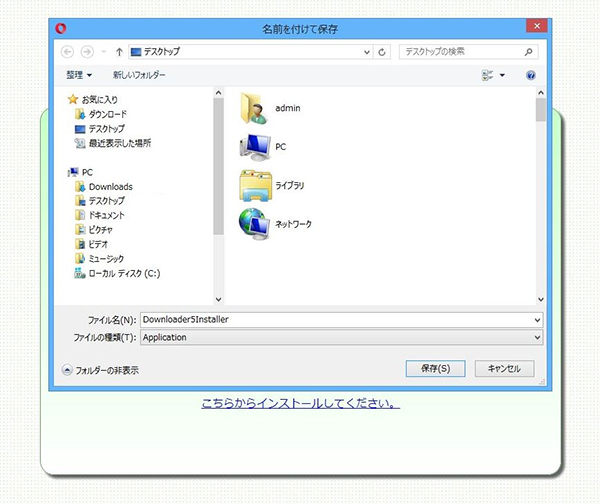
-
ダウンロードした「Downloader5Installer」ファイルをダブルクリックして、インストールしてください。完了すると「Installation Complete」と表示されますので、右下の「Close」ボタンをクリックして閉じてください。
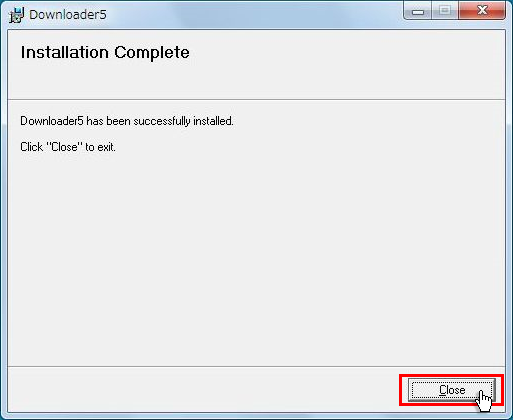
-
再度、CALL機能のお問い合わせ用画面を表示して項目を選択するか、お問い合わせ画面がない場合は、Webお問い合わせ用URLをブラウザのアドレス欄に貼り付けてください。
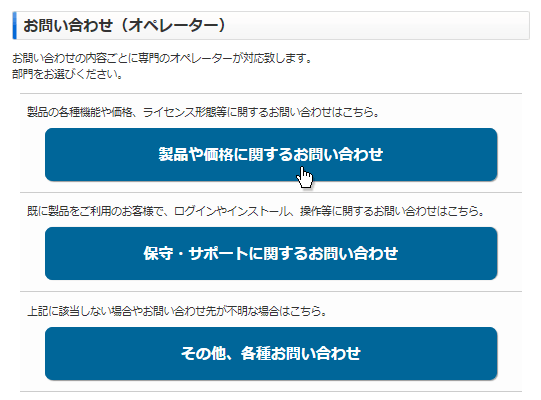
※お問い合わせ画面はサンプルです。
-
「Downloader5の起動」が表示されます。
チェックボックスがある場合、チェックを付けて、「許可する」ボタンをクリックしてください。チェックボックスがない場合は、そのまま「許可する」ボタンをクリックしてください。
チェックを付けない場合、会議室入室時にこのメッセージが再表示されます。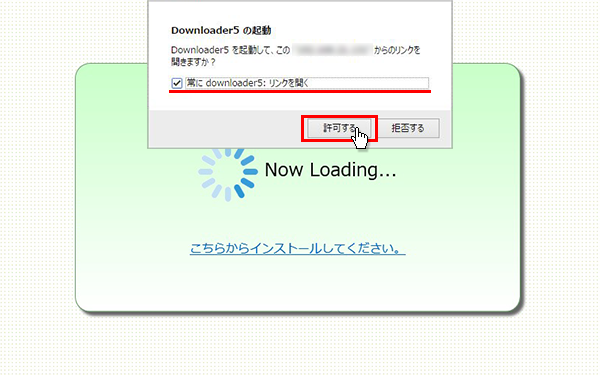
-
プログラムのダウンロードが開始されます。

-
完了するとオペレーターを呼び出す画面が表示され、オペレーターが応答すると通話画面が表示されます。
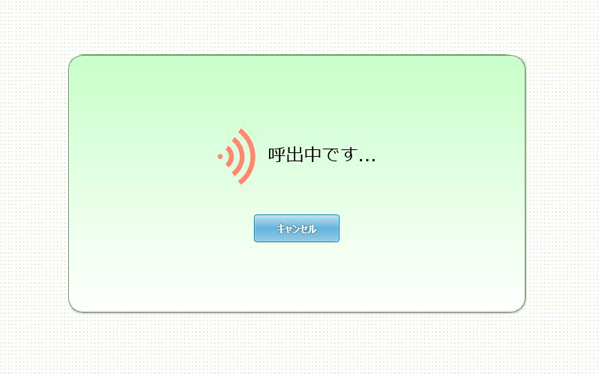
各種お問い合わせ
専門スタッフがお客様のご相談にお答え致します。お気軽にご相談ください。
お電話でのお問い合わせ
- 東京
- 03-5297-5511
- 仙台
- 022-726-5080
- 大阪
- 06-6947-6800
- 札幌
- 011-206-1818
- 名古屋
- 052-202-1233
